Las 4 mejores soluciones para el error 'Su cuenta no permite editar en una Mac' en Microsoft 365
Miscelánea / / September 25, 2023
La suscripción a Microsoft 365 (anteriormente Office 365) le brinda acceso a todas las aplicaciones de Microsoft Office para su Mac. Puedes elegir entre el Plan Premium o Essentials de Microsoft 365 para comenzar a usar aplicaciones como Word, PowerPoint, Excel y Outlook en tu Mac según tus necesidades.
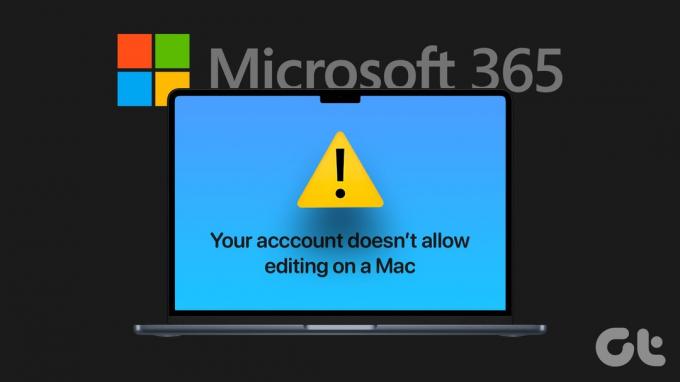
Pero algunos usuarios informan que no pueden editar archivos nuevos y existentes con aplicaciones de Microsoft en su Mac. El error "Su cuenta no permite editar en una Mac" aparece en aplicaciones como Word y Excel. Si le ocurre lo mismo, estos son los mejores métodos de solución de problemas para corregir el error "su cuenta no permite editar en una Mac".
1. Verificar el estado de la suscripción a Microsoft 365
La primera solución que recomendamos para deshacerte de este error en tu Mac es verificar el estado de tu suscripción. Se requiere una suscripción a Microsoft 365 para usar aplicaciones como Word, Excel, PowerPoint y más en tu Mac. Puedes descargar las aplicaciones, pero solo las usarás si inicias sesión. A continuación le indicamos cómo verificar el estado de su suscripción.
Paso 1: Abra el sitio web de Office en un navegador web en su Mac.
Visita Microsoft 365
Paso 2: Inicie sesión con las credenciales de su cuenta de Microsoft.
Paso 3: Haz clic en el ícono de perfil en la esquina superior derecha.
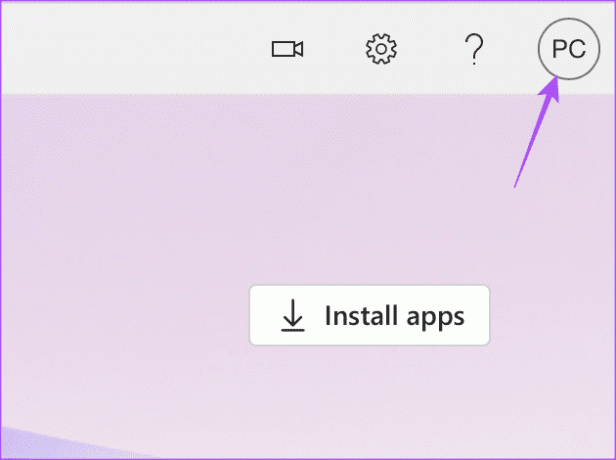
Etapa 4: Haga clic en Mi cuenta de Microsoft.
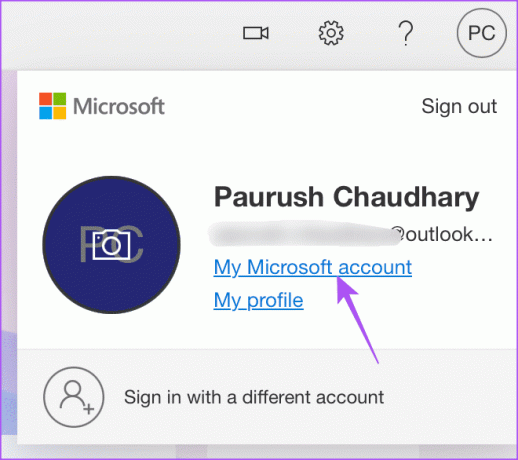
Paso 5: Seleccione Administrar Microsoft 365 en Suscripciones después de que se cargue la página.

Comprueba si tu suscripción está activa.
También puedes consultar tu método de pago. Haga clic en Cambiar para agregar un nuevo método de pago a su cuenta de Microsoft 365.
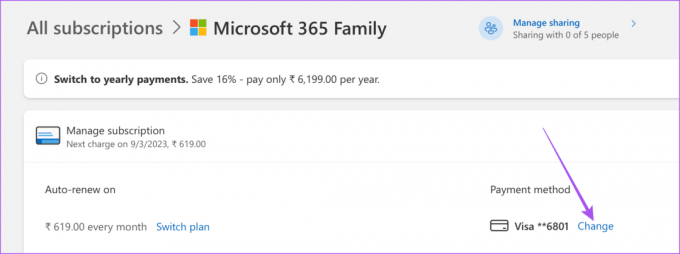
Paso 6: Después de confirmar el estado de la suscripción, abra cualquier aplicación de Microsoft en su Mac y verifique si el problema está resuelto.
2. Inicie sesión nuevamente en la cuenta de Microsoft
Si su cuenta de Microsoft aún no permite editar en Mac, puede intentar iniciar sesión nuevamente en sus aplicaciones de Microsoft 365. Esta es una solución básica pero puede ayudar a corregir este error.
Paso 1: Abra cualquier aplicación de Microsoft 365 en su Mac. Estamos tomando Microsoft Word como ejemplo.
Paso 2: Haga clic en su foto de perfil en la esquina superior izquierda de la ventana de Microsoft Word.

Paso 3: Haga clic en Cerrar sesión.

Etapa 4: Haga clic en Cerrar sesión nuevamente para confirmar.
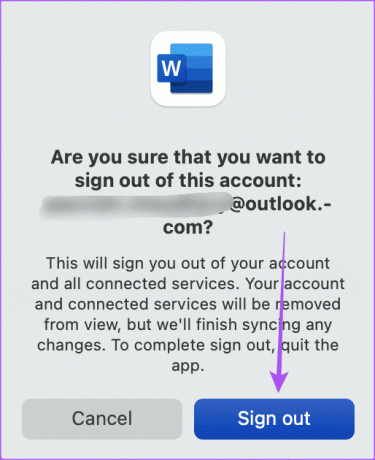
Paso 5: Haga clic nuevamente en el ícono de la imagen de perfil en la esquina superior izquierda.
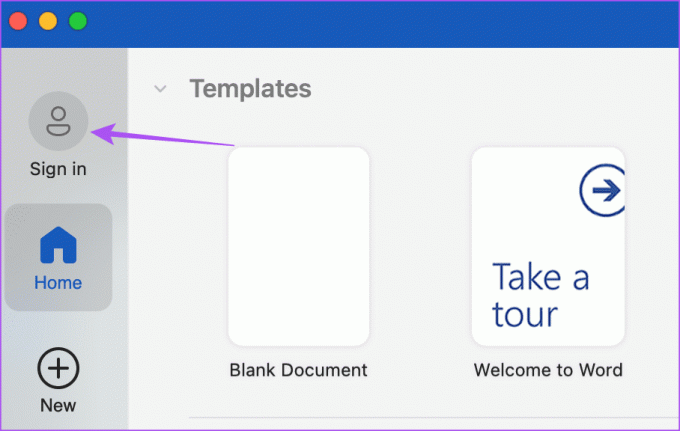
Paso 6: Ingrese las credenciales de su cuenta de Microsoft para iniciar sesión.
Abra cualquier archivo y compruebe si puede editarlo ahora.
3. Borrar archivos de caché para aplicaciones de Microsoft 365
Esta es una solución avanzada si aún ve el error "Su cuenta no permite editar en un Mac.’ El caché de aplicaciones en tu Mac ayuda a mejorar la capacidad de respuesta de las aplicaciones que prefieres usar frecuentemente. Pero con el tiempo, el caché de esta aplicación se corrompe y puede causar problemas como estos. Le sugerimos borrar los archivos de caché de las aplicaciones de Microsoft 365 en su Mac.
Paso 1: Inicie todas las aplicaciones de Microsoft 365 instaladas en su Mac y cierre sesión en su cuenta siguiendo los pasos mencionados anteriormente.
Paso 2: En la pantalla de inicio de tu Mac, haz clic en Ir en la barra de menú superior.

Paso 3: Seleccione Ir a la carpeta de la lista de opciones.

Etapa 4: Tipo ~/Biblioteca en la barra de búsqueda y presione Retorno.

Paso 5: En la ventana de la carpeta Biblioteca, desplácese hacia abajo y abra la carpeta Contenedores de grupo.

Paso 6: Busque los siguientes archivos en la carpeta Contenedores de grupo y elimínelos.
UBF8T346G9.ms
UBF8T346G9.Oficina
UBF8T346G9.OfficeOsfWebHost
Paso 7: Cierre la ventana y vacíe la Papelera de reciclaje para eliminar esos archivos de forma permanente.
Paso 8: Inicie las aplicaciones nuevamente y verifique si el problema está resuelto.
4. Actualizar aplicaciones de Microsoft 365
El último recurso si ninguna de las soluciones le ha funcionado es actualizar las aplicaciones de Microsoft 365 instaladas en su Mac. Puede haber un error en la versión actual de las aplicaciones que esté causando este problema.
Paso 1: Presione Comando + método abreviado de teclado de la barra espaciadora para abrir Spotlight Search, escriba Tienda de aplicaciones, y presione Retorno.
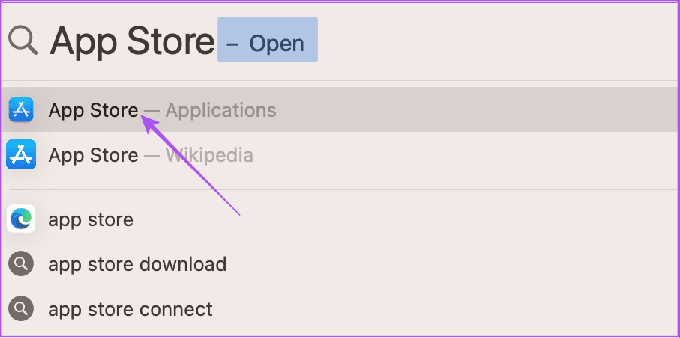
Paso 2: Haga clic en Actualizaciones en el menú de la izquierda.
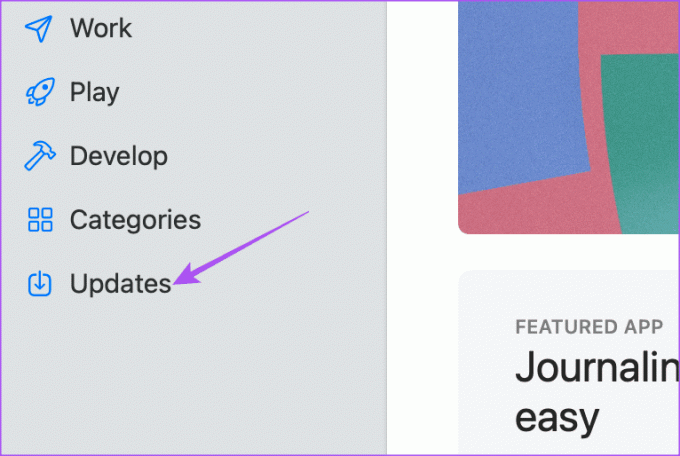
Paso 3: Presione Comando + R atajo de teclado para buscar actualizaciones.
Etapa 4: Si hay una actualización disponible, descárguela e instálela.
Paso 5: Después de eso, abra la aplicación y verifique si el problema está resuelto.
Edita tus archivos
Estas soluciones solucionarán el error "Su cuenta no permite editar en una Mac". También puede leer nuestra publicación para conocer las Mejores prácticas para usar de forma segura su cuenta de Microsoft 365.
Última actualización el 11 de agosto de 2023
El artículo anterior puede contener enlaces de afiliados que ayuden a respaldar a Guiding Tech. Sin embargo, no afecta nuestra integridad editorial. El contenido sigue siendo imparcial y auténtico.



